用ps画芒果的方法及其文件的保存,
来源:网络收集 点击: 时间:2024-03-02【导读】:
现在好多图都是在网上用软件来画,既方便也节省材料,效果也很好,而且适于保存,今天我们就来讲用ps画芒果的方法及其文件的保存,工具/原料more电脑,ps软件,方法/步骤1/8分步阅读 2/8
2/8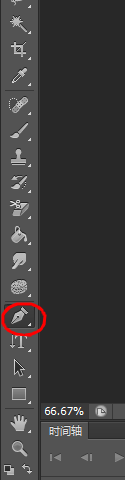
 3/8
3/8 4/8
4/8 5/8
5/8
 6/8
6/8 7/8
7/8
 8/8
8/8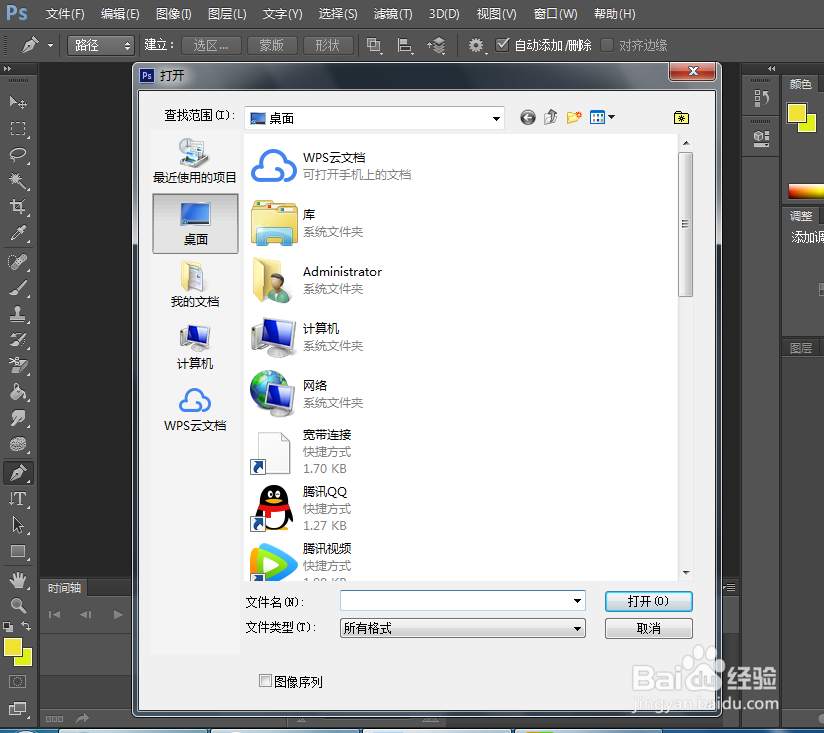
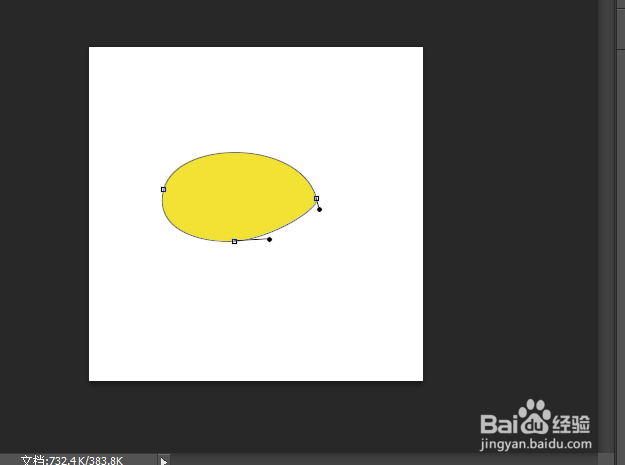
首先我们点击开始--新建,新建一个500×500像素的,文件,
 2/8
2/8点击右侧菜单,钢笔工具,先点击,一个点,然后再点击下一个点,这个时候鼠标不要松开,往前拉动线条就变为弧形,这样我们点四个点,拉动以后一个芒果的外轮廓就画好了,
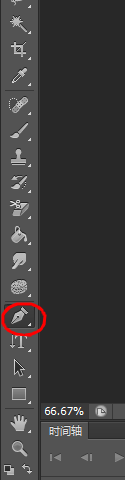
 3/8
3/8可是并不圆润,想要把芒果,修饰一下,变得更加的圆润。我们点击,ctrl键,芒果的路径上就出现了锚点,拉动锚点,就可以修改,这个芒果比之前的,大而且圆了很多,点击回车,锚点消失,
 4/8
4/8我们要给芒果着色,先点击右侧的,前后景颜色,我们把前景色,调整为,黄色,
 5/8
5/8点击右侧路径菜单,下面第一个按钮就是前景色填充,这时候,芒果已经变为黄色,

 6/8
6/8保存,钢笔工具画的图形,不是像其他文件一样的,点击保存就可以了,首先要保存路径,点击右边的路径菜单,双击路径,会出现一个小的菜单,如图,
 7/8
7/8然后再点击,上面菜单的文件--储存为,给文件起个名字,我们把它保存在桌面,

 8/8
8/8这样,这个文件就连同它的路径一起被保存下来,我们在任何时候,打开这个文件,都可以修改其路径,而且这个文件,发送到任何地方,都可以凭借ps打开,可以修改。
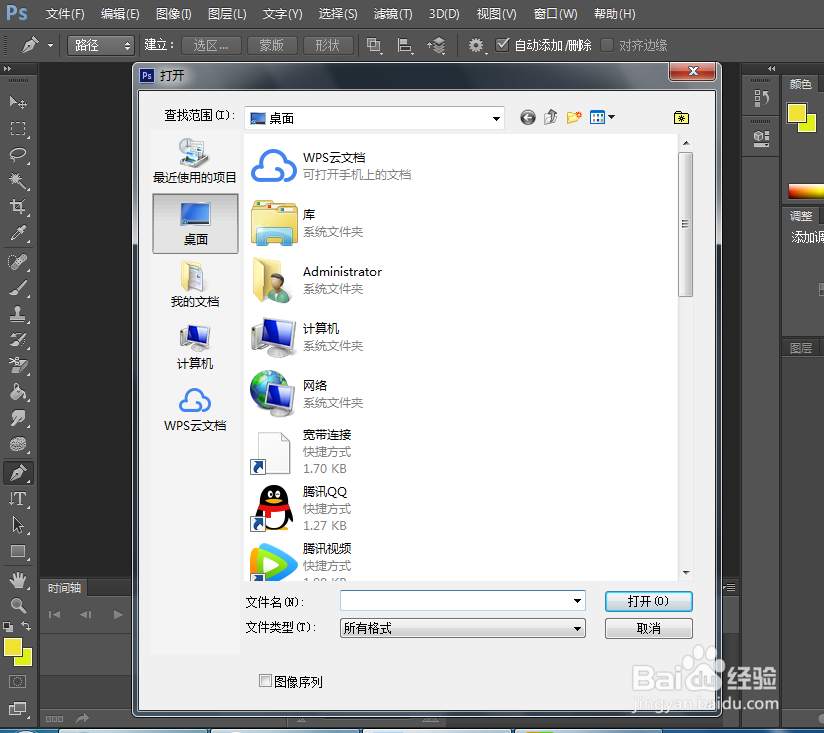
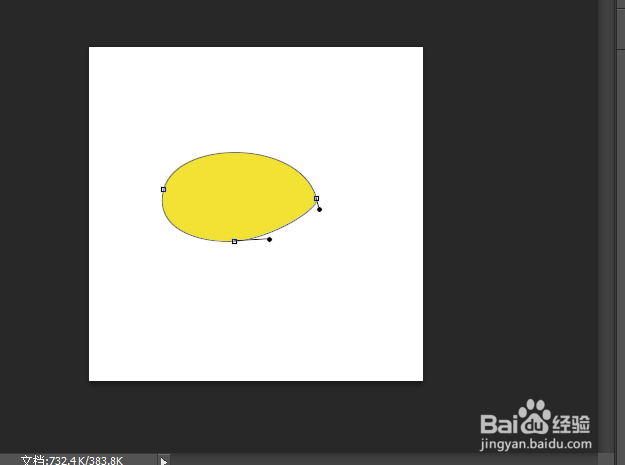
版权声明:
1、本文系转载,版权归原作者所有,旨在传递信息,不代表看本站的观点和立场。
2、本站仅提供信息发布平台,不承担相关法律责任。
3、若侵犯您的版权或隐私,请联系本站管理员删除。
4、文章链接:http://www.1haoku.cn/art_219276.html
上一篇:冬季怎么减肥?7个方法瘦到曝
下一篇:远程桌面无法连接到远程计算机怎么办
 订阅
订阅